
Lavorare con il programma Word può essere moltovario. A volte è necessario stampare testo asciutto, altre volte lavorerai con immagini in un documento e un giorno dovrai stampare formule. In questo articolo parleremo di come mettere un segno di spunta nella "Parola". Verranno analizzati tutti i metodi possibili. Parliamo di font incorporati, codici ALT e molto altro.
Come mettere un segno di spunta nella "Parola"?Il modo più semplice per un utente inesperto è utilizzare una finestra con simboli nel programma stesso. Tuttavia, questo metodo richiede molto tempo, quindi leggi l'articolo fino alla fine per scegliere il metodo giusto per te. Nel frattempo, andiamo direttamente alle istruzioni su come inserire un segno di spunta nella "Parola" utilizzando il pannello con i simboli.
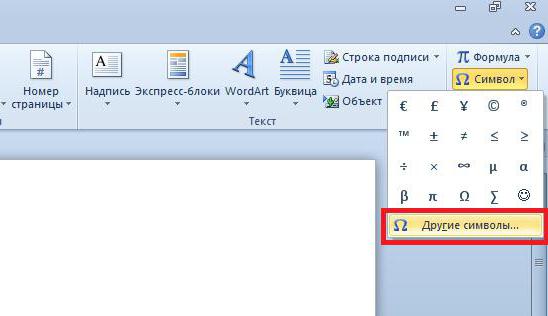
Dopo aver aperto il programma, devi andare sula scheda "Inserisci". Ora sulla barra degli strumenti, trova il pulsante "Simboli", fai clic su di esso e seleziona "Altri simboli" nel menu a discesa: verrà visualizzata la finestra di cui abbiamo bisogno.
Nel set di caratteri predefinito, sfortunatamente,Non riesci a trovare un segno di spunta, devi selezionare Wingdings nell'elenco a discesa "Carattere". Ora nel campo con i simboli puoi trovare quello che ti serve. Spesso si trova in fondo, quindi abbassa il cursore in basso, trova il segno di spunta e quindi fai clic sul pulsante "Inserisci".
Il primo modo, come mettere un segno di spunta nella "Parola",lo abbiamo risolto, ma, come accennato in precedenza, non è l'ultimo. Parliamo ora del codice esadecimale. Sebbene la formulazione possa terrorizzare un utente inesperto, non c'è nulla di difficile in questo, ora lo scopriremo in modo più dettagliato.
Dal nome si capisce che avremo a che fare con il codice. In questo caso, il codice nella casella di controllo è 221A. Sapendolo, puoi mettere rapidamente un simbolo nel posto giusto senza ricorrere a una tabella con simboli.
Quindi posiziona il cursore dove dovrebbe esseresimbolo. Quindi inserisci il codice 221A (in latino). Quindi, senza premere altri tasti, premi la combinazione ALT + X. Il tuo codice è stato ora convertito nel simbolo desiderato.
Questo metodo è abbastanza veloce rispetto al precedente, ma molti potrebbero dimenticare questo codice, quindi sta a te decidere se usarlo o meno.
Ora parliamo di come selezionare la casella"Parola" usando il codice ALT. Questo metodo non è praticamente diverso dal precedente, viene utilizzato solo un codice diverso e un metodo diverso per inserirlo, ma parliamo di tutto in ordine.

Ricorda il codice che useremomolto semplicemente - è 251. Tuttavia, questa volta deve essere inserito in un modo diverso. Dovresti inizialmente tenere premuto il tasto ALT, quindi, mentre lo tieni premuto, premere in sequenza i numeri 2, 5 e 1. Dopo aver rilasciato ALT, il carattere verrà inserito nella posizione specificata.
Ora conosci un altro modo per metteresimbolo del segno di spunta in Word. A proposito, questo metodo può essere utilizzato non solo nel programma, funziona correttamente in tutti i campi di input, ma solo nel sistema operativo Windows. Ad esempio, in UBUNTU il codice rimarrà lo stesso, ma la chiave è diversa: viene assegnata manualmente dall'utente nelle impostazioni.
Tutti sanno cos'è un font in Word.Può essere vario, può sorprendere con la sua creatività e bellezza, ma poche persone sanno che tra tutte le varietà c'è un font che non è destinato alla scrittura. Si chiama Wingdings 2 e ne parleremo adesso.

Per selezionarlo rapidamente, inizia a digitarlonome nel campo in cui è scritto il nome del carattere. Selezionandolo e premendo un paio di tasti, scoprirai che al posto delle solite lettere vengono inseriti vari simboli. È tra tutte le chiavi possibili che si trova il nostro segno di spunta. Per non languire a lungo, dovresti nominare immediatamente questi tasti: "P" e "R". Poco prima di inserirli, assicurati di tenere premuto il tasto SHIFT e assicurati che il layout della tastiera sia in inglese, altrimenti non otterrai il risultato desiderato.
Ora sai dove si trova il segno di spunta sulla tastiera. Puoi anche scaricare caratteri speciali con segni di spunta. Ci possono essere diverse varianti di questo segno.
Bene, infine, vale la pena parlare del modo più banale e impopolare. Sfortunatamente, funziona solo quando si crea un elenco puntato.

La linea di fondo è la seguente:nella scheda "Home" nell'area "Paragrafo", fare clic sull'icona dell'elenco puntato. E dal menu a discesa, seleziona la stessa casella di controllo. Tuttavia, questo non consente di inserire segni di spunta in modo arbitrario, ma se volessi organizzare l'elenco in questo modo, allora è perfetto per te.


























